Physical Address
304 North Cardinal St.
Dorchester Center, MA 02124
Physical Address
304 North Cardinal St.
Dorchester Center, MA 02124
¿No está satisfecho con su proveedor de hosting actual? ¿Su sitio funciona con demasiada lentitud últimamente? ¿Tiene demasiados problemas? Si esto le está molestando, es hora de que mueva su sitio de WordPress a un nuevo host. Puede haber un montón de otros factores por los que podría necesitar migrar, sea cual sea la razón, en este artículo le diremos cómo mover su sitio de WordPress a un nuevo host sin enfrentar mucho tiempo de inactividad.
Migrar de un host a otro puede resultar engorroso y estresante. Es una empresa enorme e incluso pensar en ella puede resultar agotador. Sin embargo, no es tan malo como parece. Requiere mucha preparación, pero si sigue los pasos a continuación, podrá mover su sitio web de WordPress a un nuevo host lo más fácilmente posible.
Algunas cosas importantes a tener en cuenta son que el proceso es técnico, pero no es nada que no pueda hacer o manejar. También hay varios hosting que brindan servicios de migración de WordPress. Puede ponerse en contacto con el soporte para saber más sobre estos servicios u obtener orientación. Su hosting actual y el que desea cambiar determinarán el costo de estos servicios.
Puede mover su sitio de WordPress a un nuevo host a través de diferentes medios. Puede hacer una copia de seguridad manualmente usando el software FTP o incluso optar por complementos como BackupBuddy para hacer el trabajo pesado por usted. Pero en este artículo le diremos cómo cambiar su proveedor de hosting sin un complemento pago.
Tabla de Contenidos
Si está leyendo este artículo, significa que actualmente no está satisfecho con su hosting actual o que ha superado sus servicios. Por lo tanto, para migrar de un host a otro, debe seguir estos pasos.
Este es el primer paso para cualquier tipo de cambio. Si no está satisfecho con el lugar en el que vive y quiere mudarse, primero debe buscar otros lugares para vivir, verificar si satisface sus necesidades o es adecuado para usted. Una vez que haya hecho esa investigación, solo podrá pensar en mudarse de su antiguo lugar. Del mismo modo, también en este caso, debe encontrar su nuevo hosting. Hay una serie de proveedores de hosting para elegir, pero a continuación enumeramos los que creemos que son las mejores opciones.
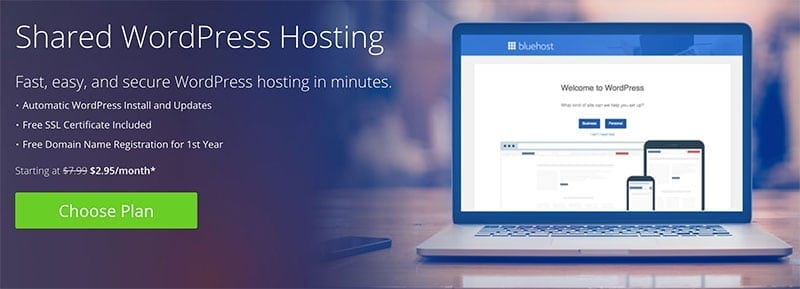
Este es un proveedor de hosting compartido. Si está buscando un proveedor de hosting sencillo y económico, el hosting compartido es perfecto para usted. Pero si su sitio web recibe mucho tráfico, este no es el mejor host para usar. Mucha gente evita el hosting compartido por este motivo. Pero si eres un principiante con un sitio web relativamente nuevo, puede optar por Bluehost cualquier día.
Si desea saber más, WordPress también recomienda Bluehost. Esa es la mejor recomendación que se puede obtener. Bluehost es el mejor hosting para principiantes.
También es importante tener en cuenta que Bluehost brinda la mejor asistencia de configuración después de la migración, por lo que tendrá que enfrentar un tiempo de inactividad mínimo. Además, es más económico que otros proveedores de hosting. Pero si está buscando mover un sitio web con mucho tráfico, es mejor que consulte también los demás en la lista.
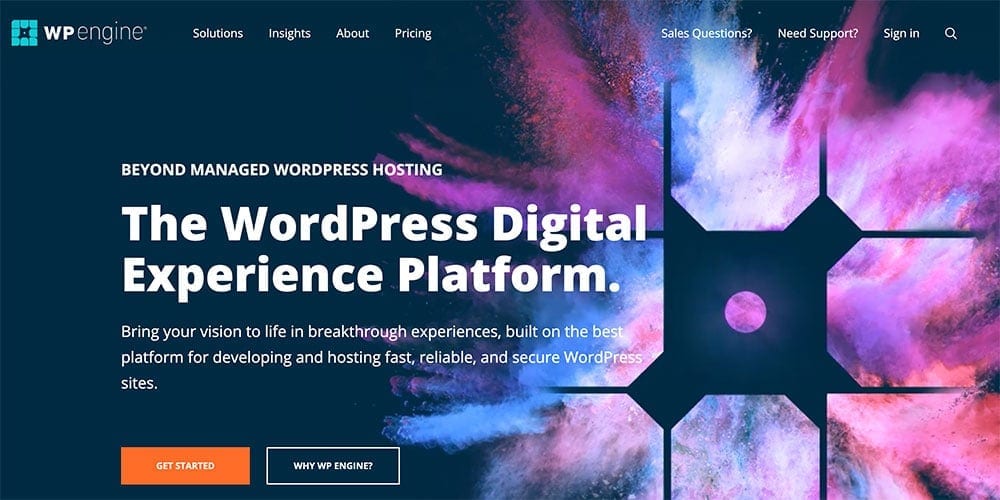
Este proveedor de hosting es el mejor para sitios web maduros, complejos y pesados. Si mueve su sitio de WordPress a este, sentirá que un grupo de expertos está manejando su sitio web.
WP Engine proporciona un entorno personalizado y extenso. Ellos se encargan de todo por ti. Este es el proveedor de hosting de confianza de muchos grandes sitios de WordPress. Desde la optimización de su sitio web hasta la gestión del medio ambiente y la protección contra las amenazas en línea, este proveedor de hosting ofrece algunas de las mejores instalaciones para sitios web grandes con mucho tráfico.
Incluso si migra a este host desde el principio, maximizará el potencial de su sitio y crecerá con usted para ajustar y administrar sus crecientes niveles de tráfico. WP Engine también tiene buenas calificaciones como proveedor de hosting.
En resumen, WP Engine ofrece copias de seguridad diarias del sitio web, seguridad de alto nivel y actualizaciones de seguridad automáticas.
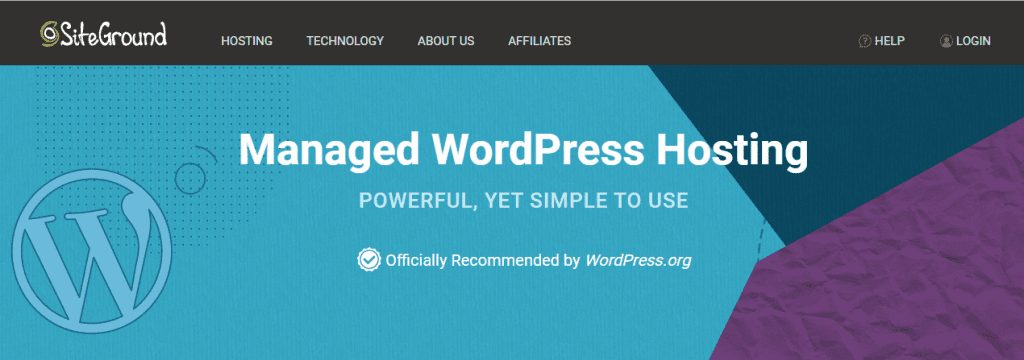
Si los aspectos técnicos de mover su sitio de WordPress a un nuevo host le molestan, entonces esta es la mejor opción para usted. Este hosting proporciona un entorno de hosting gestionado y se encarga de todos los aspectos técnicos complejos. Como propietario de un sitio web, ya tiene mucho que hacer. Por lo tanto, dedicar su tiempo a lidiar con la migración o administrar su servidor no es lo ideal. Puede eliminar fácilmente esa tarea y dejarla en manos de SiteGround si elige este como su nuevo proveedor de hosting.
En el caso de SiteGround, también disfruta de mucha flexibilidad a diferencia de otros hosts administrados de WordPress. Algunos son muy rígidos donde no se permite ningún tipo de personalización. No se preocupe, SiteGround no es así. Tienen muchas opciones para ayudarte en el proceso de hosting.
Sin embargo, si eres alguien que ama el técnico aspecto y disfruta del proceso de configuración o personalización del servidor de acuerdo con sus preferencias, es posible que SiteGround no sea la mejor opción para usted.
Este también es uno de los proveedores de hosting más confiables. Han existido durante más de 10 años, por lo que puede confiar fácilmente en SiteGround como su nuevo hosting.
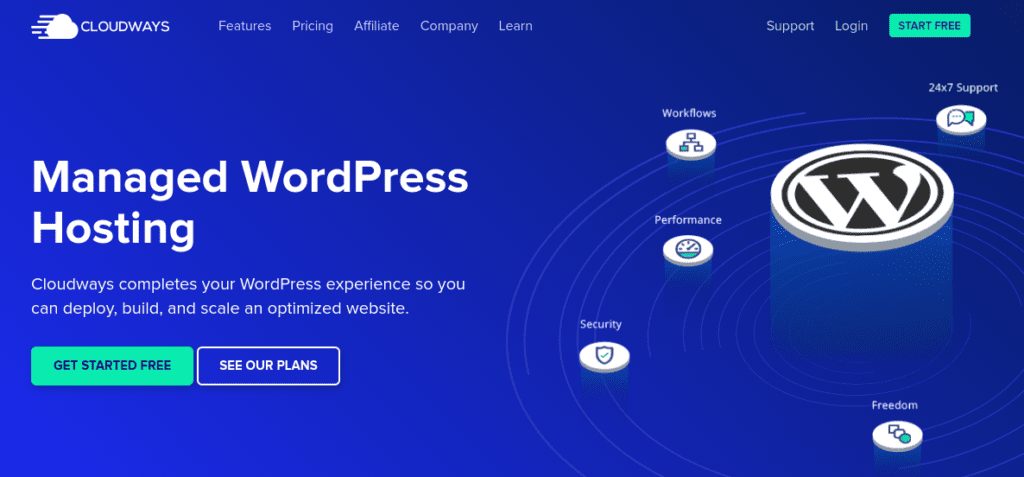
Este no es un host de WordPress por decir. Pero puede implementar su sitio web de WordPress usando esto. Este es un proveedor de hosting en la nube administrado. Puede implementar WordPress utilizando cualquier implementación en la nube que elija, por ejemplo, puede optar por Linode, Digital Ocean o Amazon AWS para configurar su sitio web. Ellos administrarán su hosting sin problemas después de que haya implementado WordPress utilizando estas implementaciones en la nube.
Los proveedores de hosting en la nube pueden ser difíciles de administrar, pero CloudWays lo hace mucho más fácil. La conclusión de CloudWays es que hay un mínimo o ninguna restricción en su sitio web de WordPress. Se sabe que otros proveedores de hospedaje emplean tales restricciones.
Todo esto se trata del primer paso. Ahora, si ha decidido quién será su nuevo hosting, podemos pasar al siguiente paso.
Le recomendamos que compre su nuevo proveedor de hosting antes de realizar el cambio. Esto es necesario porque durante la migración necesitará las credenciales de inicio de sesión de su nuevo sitio.
Ahora, el siguiente paso es retroceder. Una vez que haya decidido quién será su nuevo proveedor de hosting, comience a hacer una copia de seguridad de todo en su sitio web. Esta también es una buena práctica incluso si no está pensando en migrar. Si tiene una copia de seguridad diaria, no perderá nada si sucediera algo trágico. De lo contrario, esto es imprescindible cuando mueva su sitio de WordPress a un nuevo host. Puede hacer una copia de seguridad y cambiar su sitio web usando Filezilla y el cPanel. Ambos son clientes FTP que están disponibles con su host actual. En la siguiente sección, discutiremos cómo realizar el proceso utilizando estos dos administradores de FTP.
Para migrar usando Filezilla, primero debe instalar el software que está disponible de forma gratuita. Después de eso, necesitará las credenciales de inicio de sesión tanto de su sitio actual como de su nuevo sitio host.
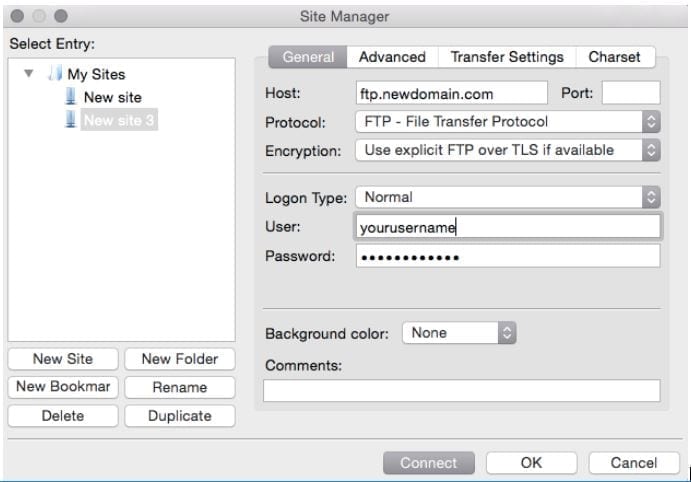
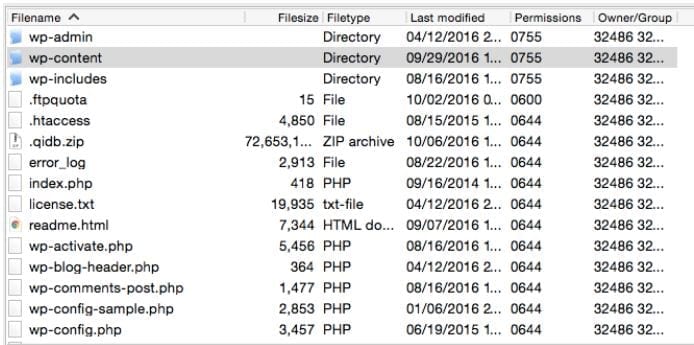
Si usa cPanel, el proceso puede volverse mucho más fácil y rápido. Además, si no es una persona técnica y busca formas de evitar las partes técnicas difíciles del proceso, puede usar cPanel porque es un poco menos intimidante. Para empezar, cPanel no requiere que instales ningún software a diferencia de Filezilla. Sin embargo, un detalle importante es que solo funciona cuando tanto su sitio de host anterior como el nuevo usan cPanel. El proceso se describe a continuación.
Si ha seguido todos los pasos correctamente, tendrá su nuevo sitio host listo para funcionar. Pero antes de eso, hay otra tarea que debes completar.
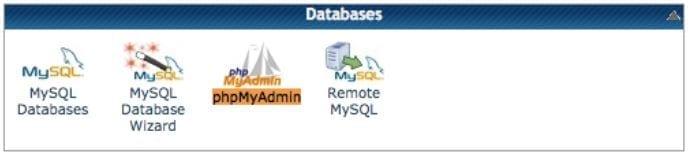
Este es el paso final después del cual se completará la tarea de transferencia del sitio. Para esto, usaremos ‘phpMyAdmin’ como herramienta. El proceso se enumera a continuación.
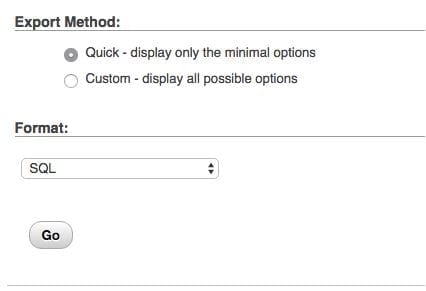
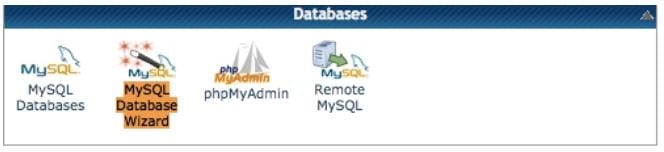
Después de esto, puede optar por actualizar la información de su servidor de nombres existente para su nuevo sitio hosting.
Siga los pasos y háganos saber si estos pasos le resultaron útiles para mover su sitio de WordPress a un nuevo hosting.
[mailerlite_form form_id=2]